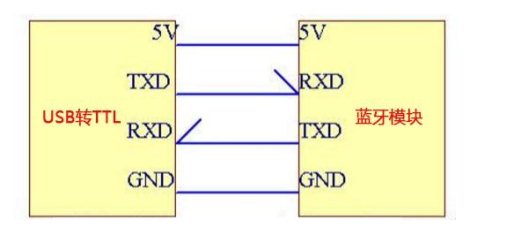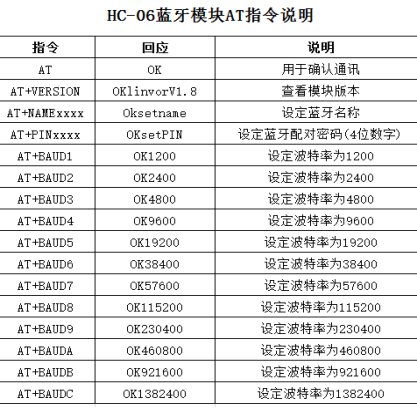蓝牙配置经验总结
——以 HC05 和 HC06 为例—— 作者:张新斌
一、 准备材料
 (1) 蓝牙模块一对
(1) 蓝牙模块一对
图一:HC05 图二:HC06
(2) USB 转 TTL 一个
图三:USB 转 TTL
(3) 杜邦线
二、 连接线路
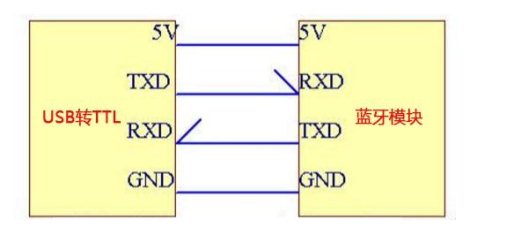
三、 AT 设置
1、 HC05 与 HC05 相连
(1) HC05 蓝牙模块与 USB 转 TTL 用杜邦线连接好后,先按住按钮不放,将 USB 转 TTL 插入电脑,后放开按钮,此时 HC05 蓝牙模块会慢闪,则进入 了设置模式。
(2) 打开串口调试助手(软件),选择对应串口(若没有则需要安装驱动), 将波特率选择为 38400,点击打开串口。
(3) 将‘发送新行’勾上,输入 AT,点击发送,反应为:OK.
(4) 设置名字
发送:AT+NAME=****,****为任意的英文。如将名字设置为 an,则发送
AT+NAME=an;反应为:OK
(5) 设置连接模式
发送:AT+CMODE=1;设置成任意地址连接。反应为:OK
(6) 设置配对密码
发送:AT+PSWD =****,****为任意的数字。如将密码设置为 2159,则 发送 AT+PSWD=2159;反应为:OK
(7) 设置波特率
发送:AT+UART =****,0,0 ,****为波特率。如将波特率设置为
115200,则发送 AT+UART=115200,0,0;反应为:OK 一般将波特率设 置为 115200,或者 9600 也是可以的。
(8) 设置主从模式 蓝牙一: 发送:AT+ROLE=0,将蓝牙设置成从机模式,从机模式下蓝牙慢闪,从机
模式才能跟手机相连
蓝牙二:
发送:AT+ROLE=1,将蓝牙设置成主机模式 ,主机模式下蓝牙快闪。
(9) 连接测试 给两个蓝牙重新供电,一会后,两个蓝牙慢闪步调一致,说明连接成功。
2、 HC06 与 HC06 相连
(1) HC06 蓝牙模块与 USB 转 TTL 用杜邦线连接好后,不用按按钮(上面没用 按钮的),直接将 USB 转 TTL 插入电脑,此时 HC06 蓝牙模块会快闪,则 进入了设置模式。
(2) 打开串口调试助手(软件),选择对应串口(若没有则需要安装驱动), 将波特率选择为原来设置好的波特率,出厂为 9600,点击打开串口。
(3) 将“发送新行”不要勾上,输入 AT,点击发送,反应为:OK.
(4) 设置名字
发送:AT+NAME****,****为任意的英文。如将名字设置为 an,则发送
AT+NAMEan;反应为:OKsetNAME
(5)设置配对密码
发送:AT+PIN****,****为任意的数字。如将密码设置为 2159,则发送
AT+PIN2159;反应为:OKsetPIN
(6)设置波特率
发送:AT+BAUD*,*为 1~C 的数字。如将波特率设置为 115200,则发送
AT+BAUD8;反应为会显示波特率, 一般将波特率设置为 115200,或者
9600 也是可以的。对应指令及波特率如下。
(7)设置主从模式
蓝牙一: 发送:AT+ROLE=S,将蓝牙设置成从机模式,从机模式下蓝牙快闪,从机
模式才能跟手机相连
蓝牙二:
发送:AT+ROLE=M,将蓝牙设置成主机模式 ,主机模式下蓝牙慢闪。
(8)连接测试 给两个蓝牙重新供电,一会后,两个蓝牙灯常亮,说明连接成功。
3、 HC05 与 HC06 的连接
配置方法同上,需要将波特率,配对密码设置相同,将主从模式其中一个 设置为主机,另一个设置为从机即可。
四、HC05 与 HC06 的区别
(1)HC05AT 设置时需要将发送新行勾上,而 HC06 则不需要勾上。
(2)HC05 主机为快闪,从机为慢闪;HC06 主机为慢闪,从机为快闪。二者正 好相反.
(3)HC05 需要按按钮不放进入 AT 设置,HC06 不需要
 (1) 蓝牙模块一对
(1) 蓝牙模块一对